- Тип техники
- Бренд
Просмотр инструкции жк телевизора Sharp LC-80PRO10R, страница 82
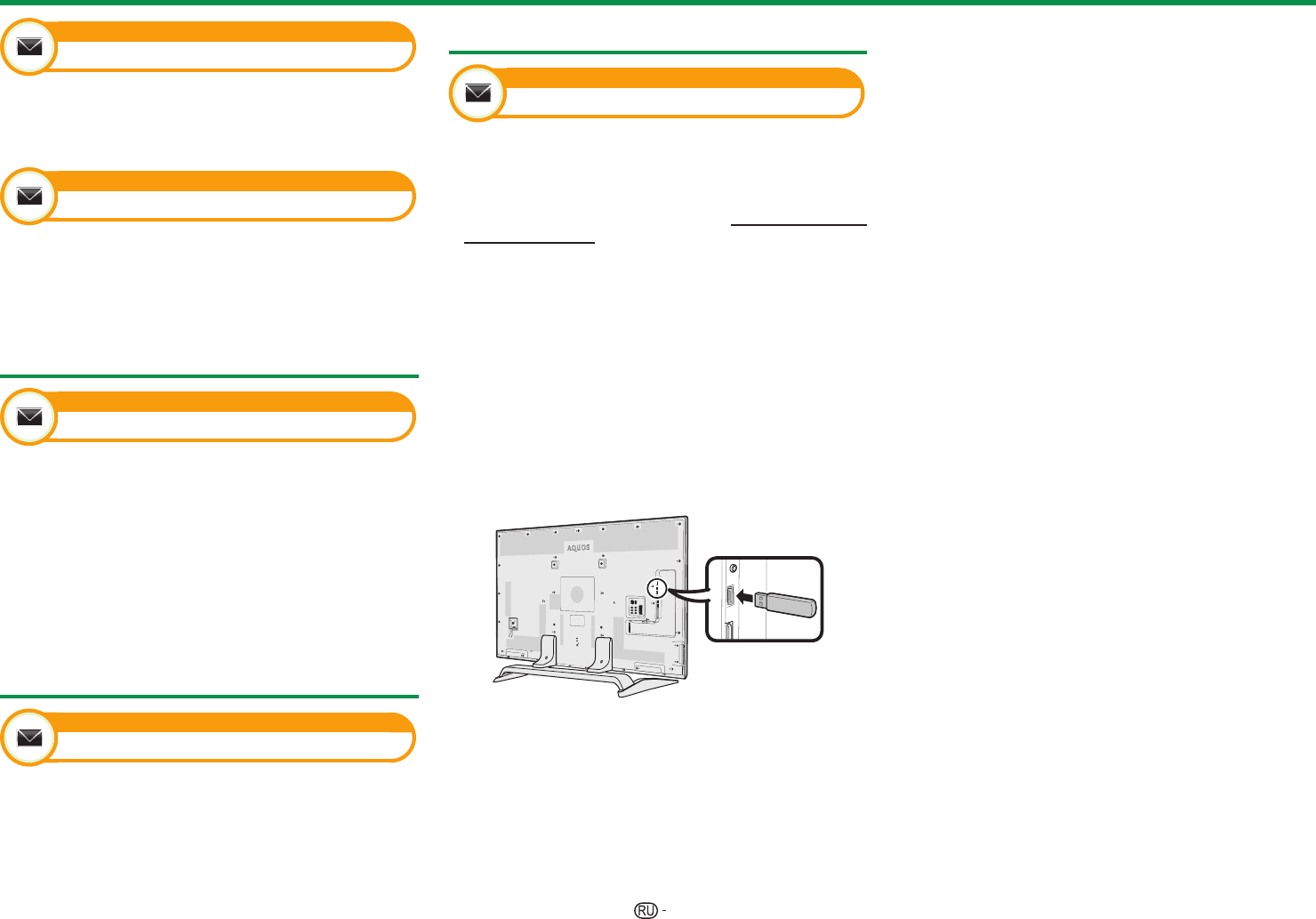
80
Информация
Отчет получателя
Отображение отчетов об ошибках и изменениях в
установках таймера.
Перейдите к пункту «Меню ТВ» > «Установки» >
«Информация» > «Отчет получателя».
Информация
Версия ПО
Вы можете проверить идентификатор телевизора на
экране, чтобы сообщить его службе поддержки.
Перейдите к пункту «Меню ТВ» > «Установки» >
«Информация» > «Версия ПО».
Информация о лицензиях на программное
обеспечение для данного изделия
Информация
Лицензия на ПО
В данном меню вы можете прочесть текст лицензий на
программное обеспечение.
Перейдите к пункту «Меню ТВ» > «Установки» >
«Информация» > «Лицензия на ПО».
E
Объединение программного
обеспечения
Программное обеспечение, входящее в состав
данного изделия, состоит из различных программных
компонент, авторские права на которые по отдельности
принадлежат компании SHARP или третьей стороне.
Отключение функции Netflix
Информация
Справка Netflix
При отключении Netflix, следуйте следующему
процессу.
1
Перейдите к пункту «Меню ТВ» > «Установки» >
«Информация» > «Справка Netflix».
2
Воспользуйтесь кнопками c/d для выбора опции
«Деактивировать», а затем нажмите кнопку ;.
3
Воспользуйтесь кнопками c/d для выбора опции
«да», а затем нажмите кнопку ;.
Обновление Вашего телевизора через USB/сеть
Информация
Обновление программного обеспечения
Эта функция позволяет Вам обновлять
программное обеспечение до последней версии с
помощью устройства USB или по сети.
•
Чтобы проверить доступность последних версий
программного обеспечения, посетите http://www.sharp.eu/
software-download/ , где вы найдете ссылки на страницы
загрузки, соответствующие различным странам.
1 Перейдите к пункту «Меню ТВ» >
«Установки» > «Информация» > «Обновление
прошивки» > «Обновление с носителя USB».
•
Вы также можете обновить программное
обеспечение по сети. Перейдите к пункту «Меню
ТВ» > «Установки» > «Информация» > «Обновление
прошивки» > «Обновление из сети» и следуйте
инструкциям, отображаемым на экране.
•
Для обновления программного обеспечения через
Интернет требуется широкополосное подключение
и настройка доступа в Интернет (Стр. 64–65).
2 Нажмите кнопку ;, а затем вставьте
устройство USB, содержащее файл для
обновления программного обеспечения.
ПРЕДОСТЕРЕЖЕНИЕ
• Убедитесь, что устройство USB правильно вставлено
в разъем.
3 Нажмите кнопку >, чтобы закрыть окно при
появлении на экране запроса.
4 Во время проверки данных во вставленном
устройстве USB на телевизоре отобразится
экран подтверждения.
ПРЕДОСТЕРЕЖЕНИЕ
• В случае несовместимости данных с системой, на
экране появится сообщение об ошибке. Повторите
пункты 2 и 3 после нажатия кнопки ;.
• В случае отображения сообщения об ошибке
проверьте следующее:
• Устройство USB вставлено надежно.
• На запоминающем устройстве USB находится
два или больше файлов для обновления
программного обеспечения.
• На запоминающем устройстве USB нет данных
для
обновления системы.
• Файл обновления программного обеспечения
поврежден.
• Файл обновления программного обеспечения
не совместим с программным обеспечением
телевизора.
• Текущая система совпадает с данными для
обновления системы.
• USB-накопитель имеет файловую систему,
отличную от FAT32.
5 После проверки данных на телевизоре
отобразится информация о версии
программного обеспечения.
6 Воспользуйтесь кнопками c/d, выбрав
опцию «да» для обновления системы, а затем
нажмите кнопку ;.
7 Телевизор автоматически перезапустится и
обновление прошивки будет завершено.
• Эта операция может занять некоторое время.
ПРЕДОСТЕРЕЖЕНИЕ
• При выполнении обновления прошивки может
произойти очистка памяти Net TV, в которой хранится
код блокировки, пароли и файлы cookie.
Приложение
Ваш отзыв будет первым



